Trucos para la línea de comandos que deberías saber (II)
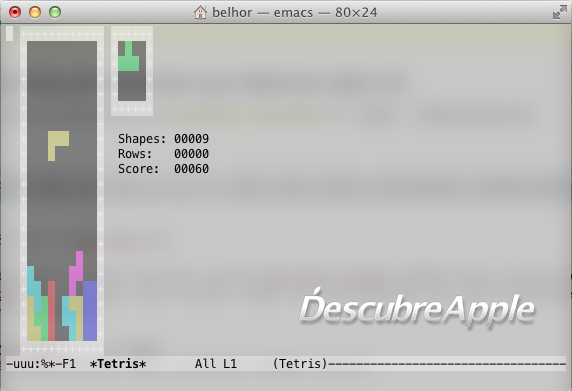
Actualiza OS X sin el App Store
Para actualizar sin tener que hacer uso del App Store podemos hacer uso del comando softwareupdate. Así pues, para instalar todas las actualizaciones que estén disponibles debemos ejecutar lo siguiente:
sudo softwareupdate -i -a
Para conocer qué actualizaciones están disponibles debemos ejecutar:
sudo softwareupdate -l
Finalmente para actualizar solo determinados paquetes o aplicaciones utilizamos:
sudo softwareupdate -i nombredelpaquete
Obtener una lista de todo lo que has descargado
En ocasiones con tantas cosas que se descargan del Internet no se sabe ni de donde han salido, pero gracias a los servicios de cuarentena se mantiene una lista con cada uno de los archivos descargados así como la URL de procedencia. Es por eso que mediante el comando de sqlite3 podemos ver ésta información:
sqlite3 ~/Library/Preferences/com.apple.LaunchServices.QuarantineEventsV* 'select LSQuarantineDataURLString from LSQuarantineEvent' |more
Crea archivos ocultos para que no se puedan ver desde el Finder
Si alguna vez habéis deseado ocultar un archivo o carpeta de los curiosos, ésta es la mejor solución. Ya que gracias al comando «chflags» podremos hacer invisible cualquier elemento y evitar que éste aparezca en el Finder. Para hacer esto debemos introducir lo siguiente:
chflags hidden /ruta/al/archivo/o/carpeta/
Para revertir el proceso solamente habrá que ejecutar:
chflags nohidden /ruta/al/archivo/
Escribe la ruta de cualquier archivo con solo arrastrar y soltar en el Terminal
Aunque ciertamente este no es un comando, es algo que todos tienen que saber. Así, al necesitar de una ruta o algún archivo en particular, bastará con arrastrarlo a la ventana del Terminal, de este modo aparecerá automáticamente la ruta del mismo. Esto puede ser muy útil si lo acompañamos de algún acción u orden:
sudo vi (arrastra el archivo aquí para dezplegar la ruta completa)
Crea un archivo Zip protegido por contraseña
Siempre es posible proteger los archivos Zip para ofrecer un cierto grado de protección, una forma de hacerlo es desde la consola.
zip -e protected.zip /ruta/al/archivo/
Nota: si no utilizamos ‘-e’ se creará un archivo Zip sin protección por contraseña.
Más | Trucos para la línea de comandos que deberías saber (I)
Vía | OS X Daily
3 comentarios
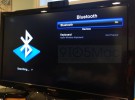
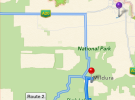
 Cómo transferir fotos de tu iPhone a tu PC Windows o Mac
Cómo transferir fotos de tu iPhone a tu PC Windows o Mac  iOS 17: Novedades, trucos y consejos para aprovechar al máximo tu dispositivo
iOS 17: Novedades, trucos y consejos para aprovechar al máximo tu dispositivo  La revolución del M2: Análisis detallado del nuevo chip de Apple
La revolución del M2: Análisis detallado del nuevo chip de Apple
Que bobada, si quisiera escribir los comandos no uso ni Windows, ni OSX… a esto le llamo yo en casa de herrero cuchillo de palo.
Hola Rafa,
conocer los comandos sirve para tener más dominio sobre el Mac. Además es una forma de aprovechar las ventajas que ofrece OS X al estar basado en UNIX.
La interfaz gráfica está hecha para que «no» toques el Terminal ya que el uso de éste no es trivial. Este tipo de post es para quienes gustan de aprender y conocer cómo funcionan las cosas, nadie está obligado a hacer uso de estos ‘trucos’. Saludos.
Francisco,
A mi me ha servido, había comando de Darwin que no conocía, pero entiendo a Rafa, no todos los usuarios son informáticos o les gusta cacharrear, por lo que realmente no tienen ni necesidad, ni interés en acceder directamente al S.O. y prefieran gestionar todo desde el entorno gráfico, aunque para determinadas tareas sepamos que es absolutamente indispensable.
Para usuarios noveles, ‘caffeinate’ sí, pero ojo con el ‘sudo vi…’ a alguno se la puede liar y ‘purgue’ (‘Memory Clean’ de la App Store) no deja de ser un comando placebo para el usuario estándar y solo útil para desarrolladores que quieran analizar la gestión de memoria de sus nuevos programas